मैक पर एसडी कार्ड को फॉर्मेट करने के शीर्ष 3 तरीके
अनेक वस्तुओं का संग्रह / / August 09, 2022
मैक उपयोगकर्ता एसडी कार्ड से फ़ोटो, वीडियो, बड़ी दस्तावेज़ फ़ाइलें, और बहुत कुछ स्थानांतरित करने का आनंद ले सकते हैं और इसके विपरीत। आप एक का भी उपयोग कर सकते हैं आईफोन के लिए एसडी कार्ड रीडर फ़ाइलों को निर्बाध रूप से स्थानांतरित करने के लिए। कभी-कभी, आपको स्टोरेज को खाली करने और उन फ़ाइलों को हटाने के लिए अपने एसडी कार्ड को प्रारूपित करने की आवश्यकता होती है जिनकी अब आपको आवश्यकता नहीं है।

अपने एसडी कार्ड को फॉर्मेट करना मददगार होता है, खासकर तब जब आपके पास अपनी फाइलों को स्टोर करने के लिए सीमित संख्या में एसडी कार्ड हों। इस पोस्ट में, हम आपको मैक पर एसडी कार्ड को फॉर्मेट करने के शीर्ष तीन तरीके दिखाएंगे।
शुरू करने से पहले याद रखने योग्य बातें
मैक पर अपने एसडी कार्ड को फॉर्मेट करने से पहले, सुनिश्चित करें कि आपने अपने मैक, आईक्लाउड, गूगल ड्राइव या वनड्राइव पर एसडी कार्ड डेटा का बैकअप ले लिया है। इसके अलावा, जांचें कि एसडी कार्ड भौतिक रूप से अनलॉक है या नहीं। आपके एसडी कार्ड पर एक छोटा स्लाइडर स्विच है, जो डेटा को संशोधित करने या हटाने से रोकने के लिए इसे लॉक करने में मदद करता है। सुनिश्चित करें कि स्विच को अनलॉक स्थिति में सेट किया जाना है।

1. डिस्क उपयोगिता का उपयोग करके मैक पर एसडी कार्ड को प्रारूपित करें
तस्तरी उपयोगिता एक ऐसा ऐप है जो आपको अपने मैक से जुड़े सभी आंतरिक और बाहरी स्टोरेज डिवाइस को नियंत्रित करने देता है। डिस्क यूटिलिटी किसी भी स्टोरेज त्रुटियों की जांच करने में भी मदद करती है जो आपके मैक पर खराब ऐप्स की ओर ले जाती है। यह आपके मैक पर पहले से इंस्टॉल आता है और आपके एसडी कार्ड को फॉर्मेट करने की हमारी पहली सिफारिश है। यहां इसका उपयोग करने का तरीका बताया गया है।
स्टेप 1: एसडी कार्ड को अपने मैक से कनेक्ट करें।
चरण दो: स्पॉटलाइट सर्च खोलने के लिए कमांड + स्पेसबार दबाएं, टाइप करें तस्तरी उपयोगिता, और रिटर्न दबाएं।

चरण 3: जब डिस्क उपयोगिता विंडो दिखाई दे, तो बाएं मेनू से अपने एसडी कार्ड के नाम पर क्लिक करें।
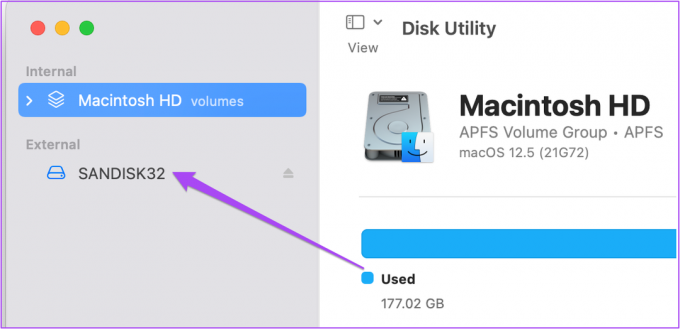
आपको अपने एसडी कार्ड के बारे में सभी स्टोरेज जानकारी दाईं ओर दिखाई देगी।
चरण 4: ऊपरी दाएं कोने में मिटा विकल्प पर क्लिक करें।

इरेज़ विंडो आपकी स्क्रीन को खोल देगी। आप अपने एसडी कार्ड का नाम बदलना चुन सकते हैं।

चरण 5: एसडी कार्ड प्रारूप का चयन करने के लिए प्रारूप के बगल में स्थित ड्रॉप-डाउन मेनू पर क्लिक करें। 32GB SD कार्ड के लिए, यदि आप 4GB से अधिक की कोई फ़ाइल संग्रहीत करने की योजना नहीं बनाते हैं, तो MS-DOS (FAT) चुनें। 32GB से अधिक स्टोरेज वाले SD कार्ड के लिए, एक्सफ़ैट चुनें।

चरण 6: फॉर्मेट चुनने के बाद इरेज़ पर क्लिक करें।

2. एसडी कार्ड फॉर्मेटर का उपयोग करके मैक पर एसडी कार्ड को प्रारूपित करें
एसडी कार्ड फॉर्मेटर एक मुफ्त सॉफ्टवेयर है जो मैक पर एसडी कार्ड को आसानी से प्रारूपित करने के लिए उपलब्ध है। आप डाउनलोड और इंस्टॉल कर सकते हैं एसडी कार्ड फ़ॉर्मेटर आधिकारिक एसडी कार्ड एसोसिएशन की वेबसाइट से।
ध्यान दें कि M1 Mac उपयोगकर्ताओं को इंस्टॉल करने के लिए कहा जा सकता है Rosetta एसडी कार्ड फॉर्मेटर खोलने के लिए। साथ ही, एसडी कार्ड फॉर्मेटर डाउनलोड करते समय, आपको अंतिम उपयोगकर्ता लाइसेंस समझौते को उसी तरह स्वीकार करना होगा जैसे आप किसी अन्य सॉफ्टवेयर के लिए करते हैं।
एसडी कार्ड फॉर्मेटर डाउनलोड करने के बाद, इसे अपने मैक पर उपयोग करने का तरीका यहां बताया गया है।
स्टेप 1: एसडी कार्ड को अपने मैक से कनेक्ट करें।
चरण दो: स्पॉटलाइट सर्च खोलने के लिए कमांड + स्पेसबार दबाएं, टाइप करें एसडी कार्ड फॉर्मेटर, और रिटर्न दबाएं।

चरण 3: एक बार एसडी कार्ड फॉर्मेटर खुलने के बाद, यह स्वचालित रूप से आपके एसडी कार्ड का पता लगा लेगा और इसके सभी विवरण प्राप्त कर लेगा।

आपको प्रारूप का चयन करने की आवश्यकता नहीं है क्योंकि इसे सॉफ्टवेयर द्वारा स्वचालित रूप से उठाया जाएगा।
चरण 4: प्रक्रिया शुरू करने के लिए नीचे प्रारूप पर क्लिक करें।

3. टर्मिनल का उपयोग करके मैक पर एसडी कार्ड प्रारूपित करें
अंत में, आप एसडी कार्ड को प्रारूपित करने के लिए अपने मैक पर टर्मिनल ऐप का भी उपयोग कर सकते हैं। इस प्रक्रिया में विस्तार पर अधिक ध्यान देने की आवश्यकता है। यहां बताया गया है कि इसे कैसे करें।
स्टेप 1: अपने एसडी कार्ड को अपने मैक से कनेक्ट करें।
चरण दो: स्पॉटलाइट सर्च खोलने के लिए कमांड + स्पेसबार दबाएं, टाइप करें टर्मिनल, और रिटर्न दबाएं।
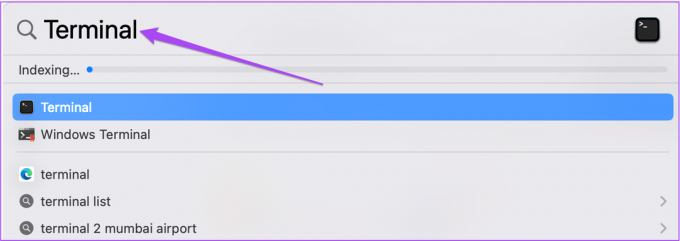
चरण 3: टर्मिनल ऐप खुलने के बाद, निम्न कमांड टाइप करें और रिटर्न दबाएं।
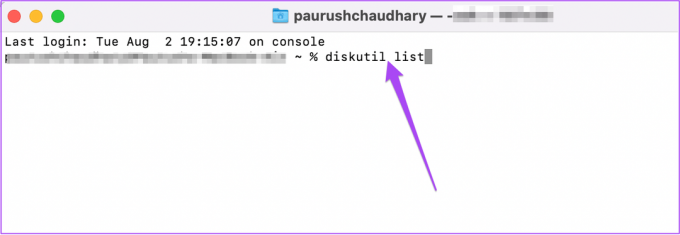
अनुपयोगी सूची
आप देखेंगे कि आपके मैक से जुड़े सभी आंतरिक और बाहरी ड्राइव से संबंधित जानकारी टर्मिनल में दिखाई देगी।
चरण 4: अपने एसडी कार्ड के लिए टाइप नेम और आइडेंटिफायर सेक्शन देखें।

चरण 5: अपने एसडी कार्ड के प्रकार नाम और पहचानकर्ता का उल्लेख करके निम्न आदेश टाइप करें। फिर, रिटर्न दबाएं। बेशक, एसडी कार्ड का पथ अलग होगा, इसलिए सुनिश्चित करें कि आप कमांड चलाने से पहले इसका इस्तेमाल करते हैं।

सुडो डिस्कुटिल इरेज़डिस्क FAT32 SANDISK32 MBRFormat/dev/disk4
चरण 6: अपने मैक का यूजर पासवर्ड डालें और रिटर्न दबाएं।

इससे आपके एसडी कार्ड को फॉर्मेट करने की प्रक्रिया शुरू हो जाएगी। और एक बार यह पूरा हो जाने पर, आपको एक नियमित संकेत दिखाई देगा।
मैक पर आसानी से एसडी कार्ड को फॉर्मेट करें
अपने एसडी कार्ड को फॉर्मेट करने से स्टोरेज स्पेस को बचाने में मदद मिलती है। एक बार जब आप एसडी कार्ड को अपने मैक से जोड़ते हैं, तो यह आपके डेटा तक पहुंचने के लिए फाइंडर पर दिखाई देगा। अगर मैक पर फाइंडर में एसडी कार्ड दिखना बंद हो जाता है, तो आपके डेटा तक पहुंचना मुश्किल होगा। ठीक करने के लिए हमारे गाइड का संदर्भ लें मैक पर एसडी कार्ड नहीं दिख रहा है.
अंतिम बार 09 अगस्त, 2022 को अपडेट किया गया
उपरोक्त लेख में सहबद्ध लिंक हो सकते हैं जो गाइडिंग टेक का समर्थन करने में मदद करते हैं। हालांकि, यह हमारी संपादकीय अखंडता को प्रभावित नहीं करता है। सामग्री निष्पक्ष और प्रामाणिक रहती है।



